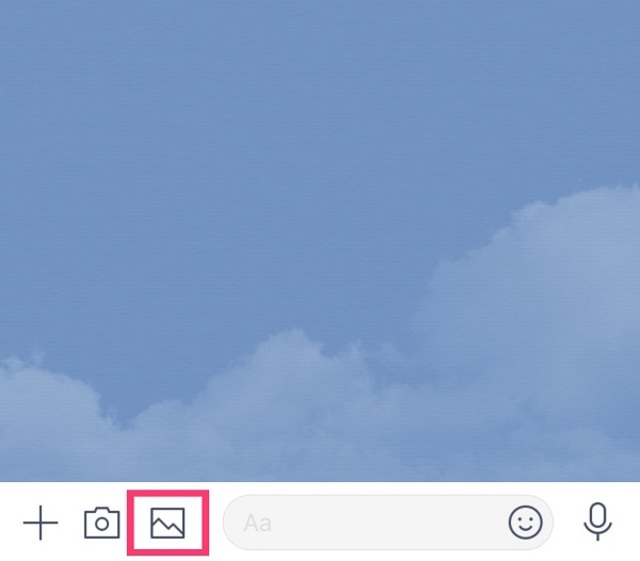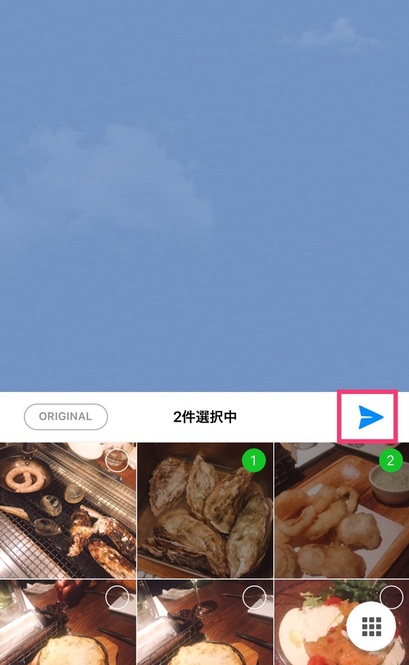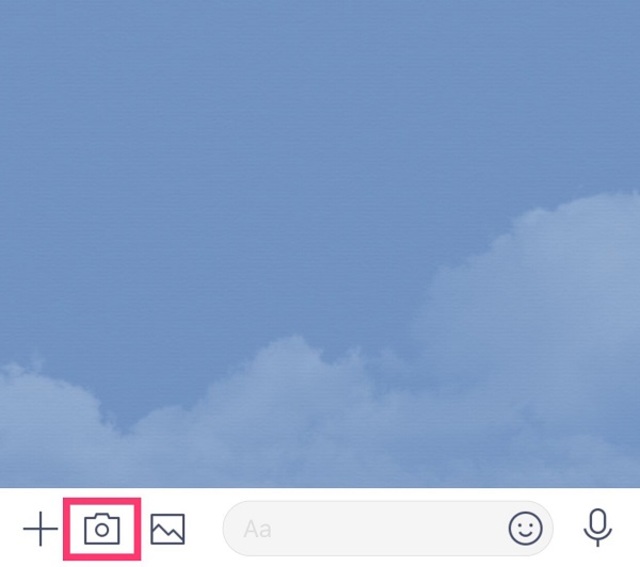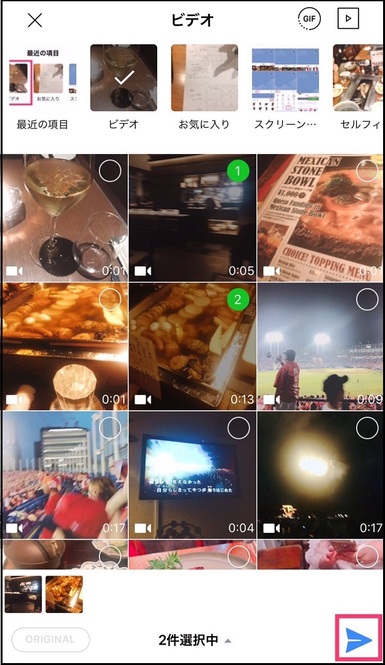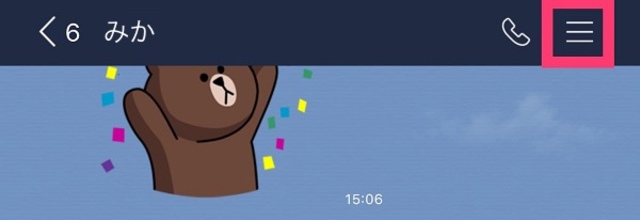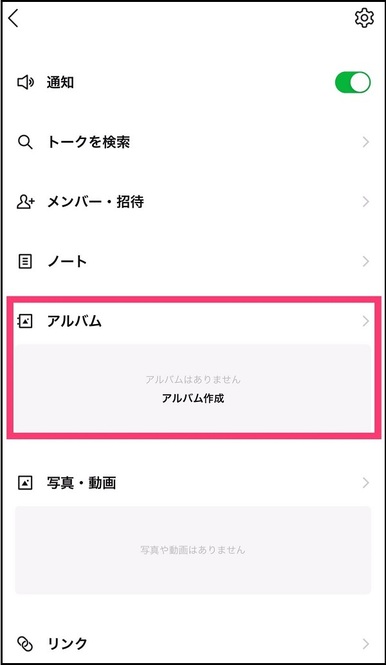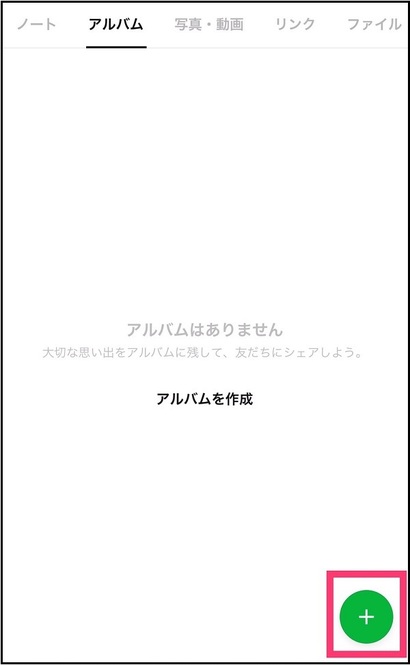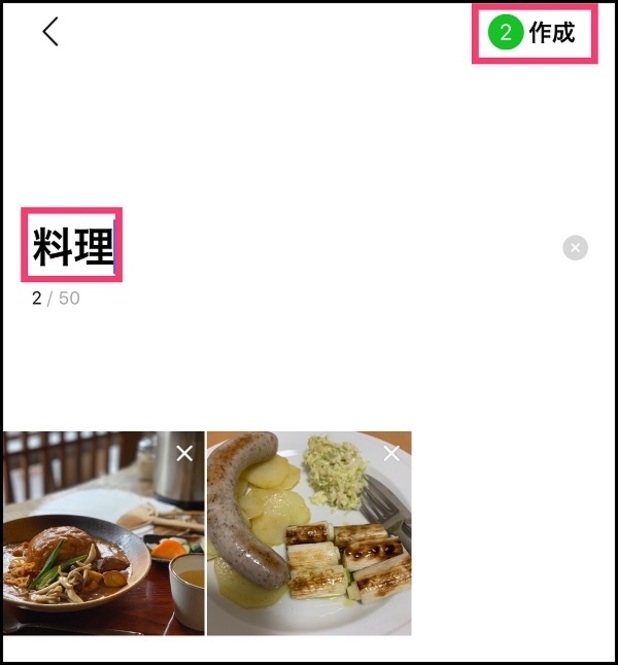スマホユーザーの必須アプリ“LINE”。普段何気なく使っていますが、実はLINE社員だからこそ知っている“LINEの裏ワザ”があるのです。そこで、今回は、LINEで働くりょかちさんに、アルバムの便利機能を教えてもらいます。「まさか、そんな簡単に…」と声が漏れるほど、便利な機能がありましたよ。
【LINE連載】vol.2
「アルバムの作り方が知りたい!」
「友人と旅行に行った時の写真を見返していたら、保存期間が終了して見れなくなっていました。保存期間関係なく写真を見る方法ってありますか?」ウミ/29歳
送られてきた画像って、トーク上では保存期間が短いし、1つ1つ保存するのは意外と面倒……。そこで使いたいのが“アルバム”。
トーク上で画像が永久保存できる上に、思い出としてシェアできちゃう便利機能なんです!
そこで、りょかちさんに、基本的な画像の送り方からLINE上でのアルバムの作り方を教えてもらいます。
画像を送る
まずは画像を送る方法を説明します。
送りたい相手のトーク画面を開いて、スマホのフォルダにある写真を送る場合は「写真」をタップ。
送りたい写真を選択(50件まで選択可)し、「送信」ボタンをタップ。
すると、写真を送信することができます。
「カメラ」をタップすればカメラが立ち上がり、その場で撮影することもできます。
トーク相手が送ってきた画像を保存したい場合は、写真をタップして右下の「ダウンロード」マークを押すとスマホのカメラロールに保存することができます。
ある一定期間を過ぎてしまうと、トーク上の画像が削除されて見れなくなってしまうので要注意です!
動画の送り方
動画も基本的には画像と同じで、「写真」をタップし、送りたい動画を選択します。
しかし、写真に紛れて動画を見つけにくい……っていうことありませんか?
そんなときに便利なのが、動画だけをpick upして送信する方法です。
「写真」をタップして、表示された画像部分を指で軽く押しながら下から画面の一番上の方までスワイプ。
「最近の項目」の中から「ビデオ」をタップし、送りたい動画を選択。
右下の「送信」ボタンをタップ。
「ビデオ」以外にも、「お気に入り」や「スクリーンショット」など、送りたい項目をチョイスできるので便利です♪
※Androidの場合は操作ができない場合があります。
ちなみに、動画は最大300秒まで送ることができます。
長くなればなるほど容量が大きくなるので、相手の通信状況など配慮して送ってくださいね。
アルバムを作る
ウミさんは画像の保存期間が終了して、写真が見れなくなっていましたが、友人とのトーク上でアルバムを作れば、保存期間関係なくいつでも写真を見ることができます。
では、アルバムの作り方を説明します。
トーク画面の右上「メニュー」ボタンをタップ。
「アルバム」をタップ。
右下の「+」をタップ。
アルバムに入れたい画像を選択し、右下の「次へ」をタップ。
アルバム名を50文字以内で打ち込み、右上の「作成」をタップ。
1つのグループトークにつき、100アルバム、写真は各1,000枚までという上限があるのでご注意を!
また、動画はアルバムにすることができません。